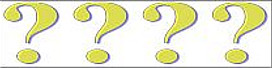Hinweise zu Anzeige und Ausdruck von *pdf-Datein
Wenn es bei der Anzeige von Berichten im PDF-Format (Drucklisten etc.) zu Problemen kommt, überprüfen Sie zunächst ob im Browser ein Popupblocker aktiviert ist (z.B. im Internet Explorer unter "Extras" > "Popupblocker"). Popups dürfen nicht geblockt werden. Wenn Sie die Popupblockierung aktiviert lassen wollen, müssen Sie auf jeden Fall für die Systemadresse Popups trotzdem zulassen (unter "Popupblockereinstellungen" können Sie die Anzeige von Popups für die Systemadresse erlauben - siehe Punkt 9).Bei der Anzeige bzw. beim Druck von PDF-Dateien (z.B. Lehrveranstaltungszeugnisse und Studienerfolgsnachweise oder beim Listendruck von Lehrveranstaltungsterminen) kann es weiters in Verbindung mit Internet Explorer bzw. Safari und Acrobat Reader zu Problemen kommen. Beachten Sie in solchen Fällen die folgenden Hinweise:Unter Umständen scheint beim Versuch, eine PDF-Datei anzuzeigen, die Fehlermeldung "File does not begin with pdf" oder "... could not open *.fdf" auf (ein bekanntes Problem beim Zusammenspiel zwischen Internet Explorer und dem Acrobat Reader, das von Microsoft noch nicht gelöst wurde). Es kann auch sein, dass keine Fehlermeldung aufscheint, das Fenster aber leer bleibt.
a) Bevor Sie die folgenden Hinweise versuchen, überprüfen Sie jedenfalls, ob genügend Speicherplatz auf Ihrer lokalen Festplatte vorhanden ist und löschen Sie das lokale Cache-Verzeichnis des Browsers (bei MS Internet Explorer: Extras > Internetoptionen > Register 'Allgemein' > Temporäre Internetdateien > Dateien löschen, auch 'Alle Offlineinhalte löschen' anhaken).
b) Als Umgehungslösung kann die Darstellung von PDFs im Browser ausgeschalten werden, sodass diese Dateien stattdessen direkt im Acrobat Reader angezeigt werden. Im Acrobat Reader ist dazu die folgende Einstellung vorzunehmen:
Bearbeiten > Grundeinstellungen > Internet > "PDF in Browser anzeigen" deaktivieren
Falls Sie als Browser Safari verwenden (MacOS), sollten Sie diese Einstellungsänderung auf jeden Fall vornehmen, also die Darstellung von PDFs im Browser deaktivieren.
c) Zusätzlich sollten Sie auf jeden Fall die folgende Einstellung im Internet Explorer vornehmen:
Menü Extras > Internetoptionen > Register 'Erweitert', im Bereich 'Sicherheit' die Option "Verschlüsselte Seiten nicht auf der Festplatte speichern" deaktivieren
d) Falls immer noch Probleme auftreten, versuchen Sie, die aktuellste Version des Acrobat Reader zu installieren (diesen können Sie auf der Adobe-Website erhalten) und die beschriebene Einstellung vorzunehmen.
e) Bei anderen Web-Browsern (Netscape, Mozilla, Opera) treten meist keine Probleme mit PDF-Dateien auf.